win11没有电源性能选项了怎么办 win11电源计划选项没有如何解决
更新时间:2023-07-21 09:53:58作者:xinxin
通常win11原版系统运行过程中电脑性能默认平衡模式,也能够降低硬件的损耗,可是当用户想要调整win11系统中电源性能模式以便更好的提高游戏运行时,却发现电源计划选项不见了,对此win11没有电源性能选项了怎么办呢?这里小编就来教大家win11电源计划选项没有解决方法。
具体方法:
方法一:更改高级电源设置
1、打开“控制面板”。

2、将右上角查看方式改为“大图标”。
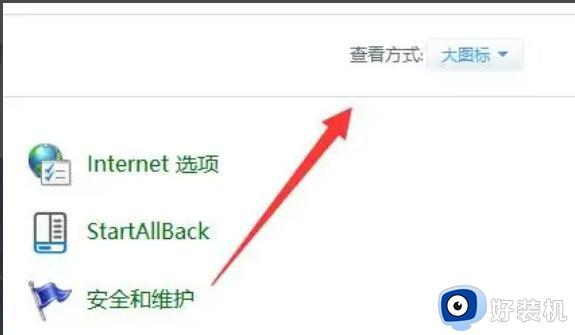
3、打开其中的“电源选项”。
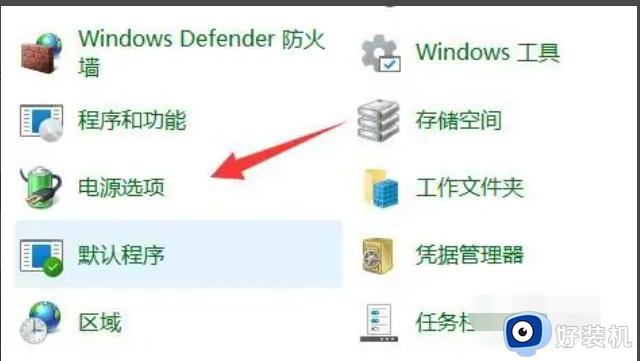
4、如果其中没有高性能,那么点击左边“创建电源计划”。
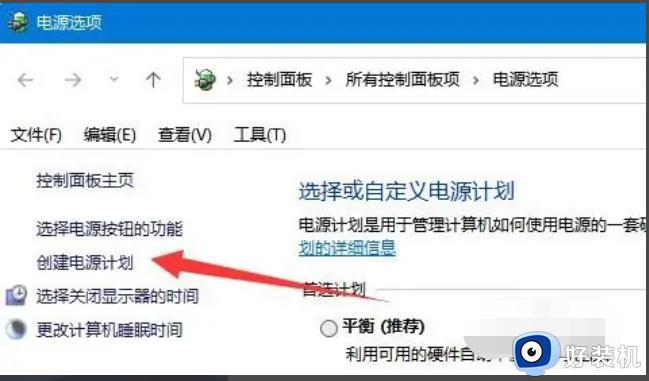
5、将计划名称命名为高性能并进行创建。
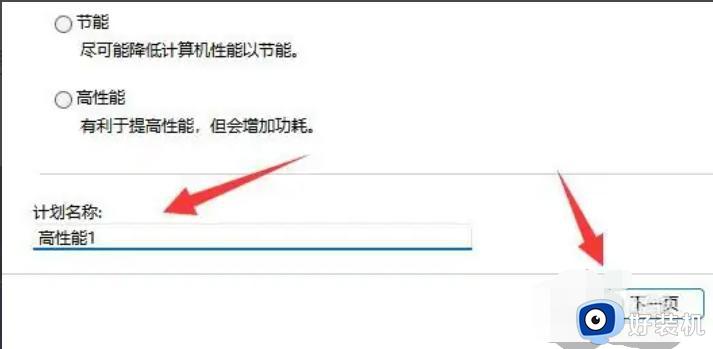
6、创建完成后,选中它,点击“更改计划设置”。
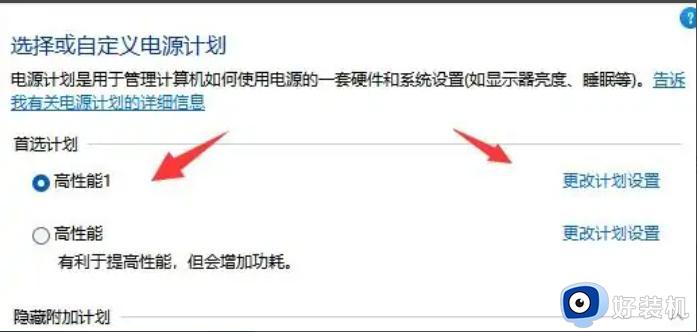
7、点击“更改高级电源设置”,在其中就可以自由修改想要的高性能电源设置了。
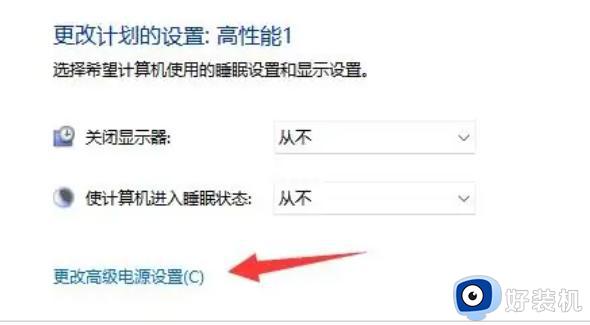
方法二:重装系统
上述就是小编告诉大家的win11电源计划选项没有解决方法了,有出现这种现象的小伙伴不妨根据小编的方法来解决吧,希望能够对大家有所帮助。
win11没有电源性能选项了怎么办 win11电源计划选项没有如何解决相关教程
- win11电源选项恢复默认的方法 win11电源计划如何恢复默认
- win11电源计划没有高性能怎么办 如何解决win11没有高性能的问题
- win11没有关机选项怎么办 win11系统里没有关机按钮解决方法
- Win11电源键中没有关机键怎么回事 Win11电源键没有关机键的恢复方法
- win11只有睡眠没有休眠选项怎么办 win11电脑的休眠模式突然消失了解决方法
- win11没有恢复选项如何解决 win11恢复选项没了怎么办
- windows11没有休眠模式怎么办 win11为什么没有休眠选项
- win11没有兼容性选项卡怎么办 win11属性里面没有兼容性怎么解决
- win11电源高性能被隐藏如何解决 win11高性能模式怎么不见了
- win11没有恢复选项怎么修复 win11恢复选项不见了如何修复
- win11家庭版右键怎么直接打开所有选项的方法 win11家庭版右键如何显示所有选项
- win11家庭版右键没有bitlocker怎么办 win11家庭版找不到bitlocker如何处理
- win11家庭版任务栏怎么透明 win11家庭版任务栏设置成透明的步骤
- win11家庭版无法访问u盘怎么回事 win11家庭版u盘拒绝访问怎么解决
- win11自动输入密码登录设置方法 win11怎样设置开机自动输入密登陆
- win11界面乱跳怎么办 win11界面跳屏如何处理
win11教程推荐
- 1 win11安装ie浏览器的方法 win11如何安装IE浏览器
- 2 win11截图怎么操作 win11截图的几种方法
- 3 win11桌面字体颜色怎么改 win11如何更换字体颜色
- 4 电脑怎么取消更新win11系统 电脑如何取消更新系统win11
- 5 win10鼠标光标不见了怎么找回 win10鼠标光标不见了的解决方法
- 6 win11找不到用户组怎么办 win11电脑里找不到用户和组处理方法
- 7 更新win11系统后进不了桌面怎么办 win11更新后进不去系统处理方法
- 8 win11桌面刷新不流畅解决方法 win11桌面刷新很卡怎么办
- 9 win11更改为管理员账户的步骤 win11怎么切换为管理员
- 10 win11桌面卡顿掉帧怎么办 win11桌面卡住不动解决方法
